
MT4ツールバーが表示されない時の対処法とカスタマイズ
MT4のツールバーは、クリックするだけで色々なことをすることができます。
位置を変えたり、表示を出したり消したりできます。
今回は、MT4ツールバーが表示されない時の対処法とカスタマイズについて解説していきます。
MT4ツールバーが表示されない時の対処法
MT4のツールバーを使っていて、一番困るのがツールバーが表示がされなくて対処法が分からないことです。
MT4を使っていると、何故かツールバーの一部が消えたり、
設定で出しておいたはずなのに、MT4を立ち上げると表示が消えていたりして、
原因がよくわからないときがあります。
そんな時は、「F11」をクリックしてみて下さい。
PCのキーボードの右上あたりにあるボタンです。
たったこれだけで、ツールバーが表示されたり消したりすることができます。
ホント、今までの苦労は何だったんだろうって思いますよ(^_^;)
チャートを少しでも大きく表示をしたい時にも活躍するので、「F11」を覚えておいて下さいね!
次に、MT4のツールバーのカスタマイズを紹介します。
MT4ツールバーのカスタマイズ
MT4ツールバーは自分好みにカスタマイズすることができます。
デフォルトでは下の図の赤い線で囲ったところです。
(すべての画像はクリックすると大きくなりますので、見づらい画像はクリックしてみて下さいね)
画面が大きければこんな感じに上一列に並べたり、
横に表示させることなんかもできます。
縦に一列とか、3列とか自由にカスタマイズできます。
もちろん画面下にも持っていけます。
移動のさせ方ですが、ツールバーはブロックになっています(赤の①~④のブロックに分かれています)
下記の青い☆の中の横線をクリックしたまま、
移動させたいところに持っていってクリックを放すだけです。
次に、表示させるものを選択したり、カスタマイズする方法を紹介します。
MT4左上の「表示」をクリックすると下記の画像のように選択することができます。
拡大するとこんな感じ
「標準」「チャート」「ライン等」「時間足設定」の中で表示させたいものにチェックを入れます。
赤い①のカスタマイズでは、表示させたいものや表示させないものを選択することができます。
例えば、
右にある「自動売買」を表示させる必要がないのであれば、
「自動売買」をクリックして選択して、「削除」を押せば左に移動して、表示されなくなります。
足したい場合は、左の一覧の中から選び、「挿入」を押せば右に移動して、すぐに表示されます。
ちなみに私は、デフォルトのままで、
F11を押してツールバーを表示させたり非表示にさせたりしています。
自分好みにカスタマイズしてみて下さいね!
| >>無料のおすすめFXサインツール一覧へ |
| FXフレンズから無料で利用可能なFX自動売買(EA) |
| >>無料のおすすめFX自動売買一覧へ |
ホームページには書けない内緒話・メルマガ会員だけの情報・秘密のプレゼント企画など、結構お得な情報を配信中です…
配信システムの都合上、バックナンバーは完全非公開となっております。登録が遅い人は損しちゃうのでご注意くださいw

コメント ( 0 )
トラックバックは利用できません。





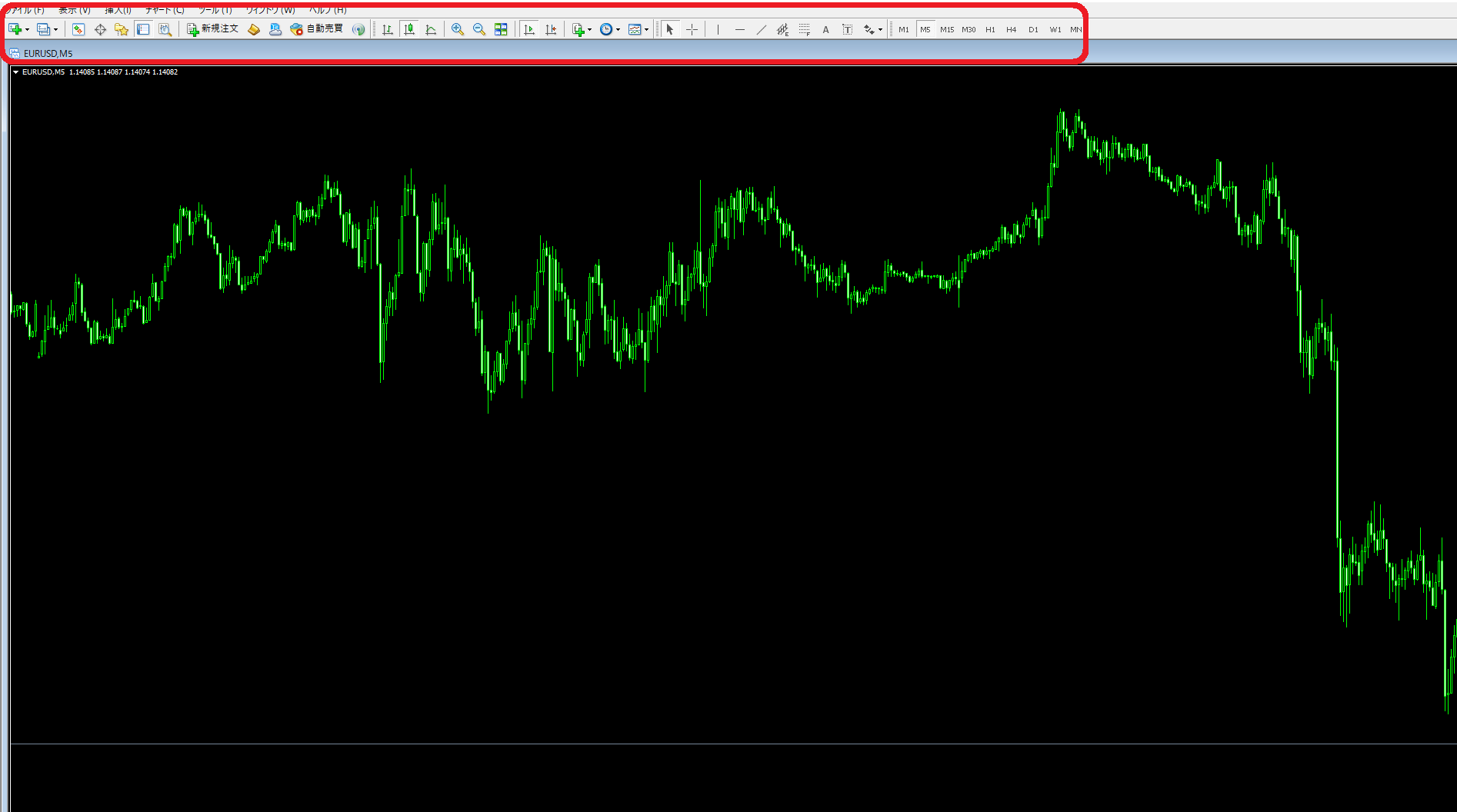
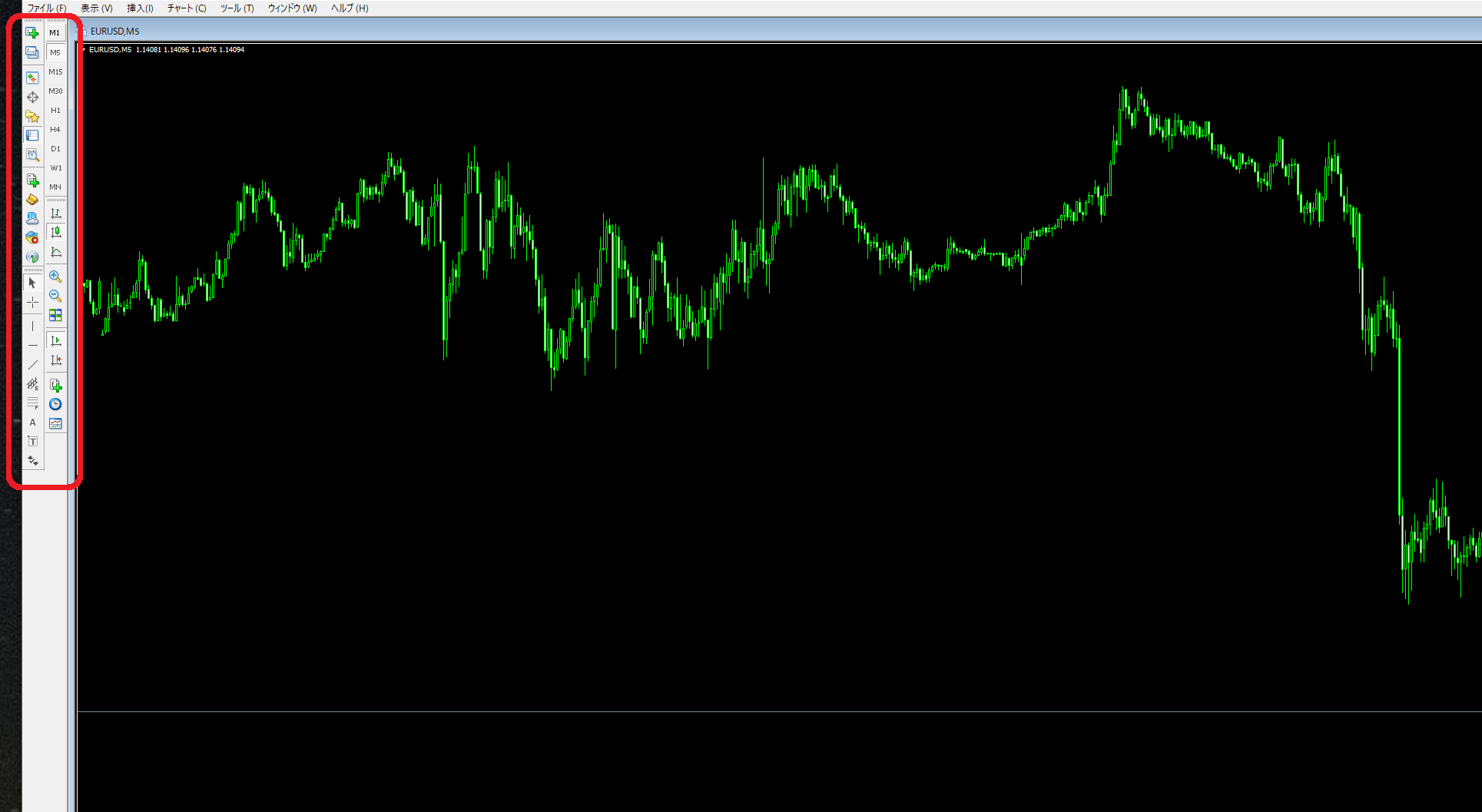

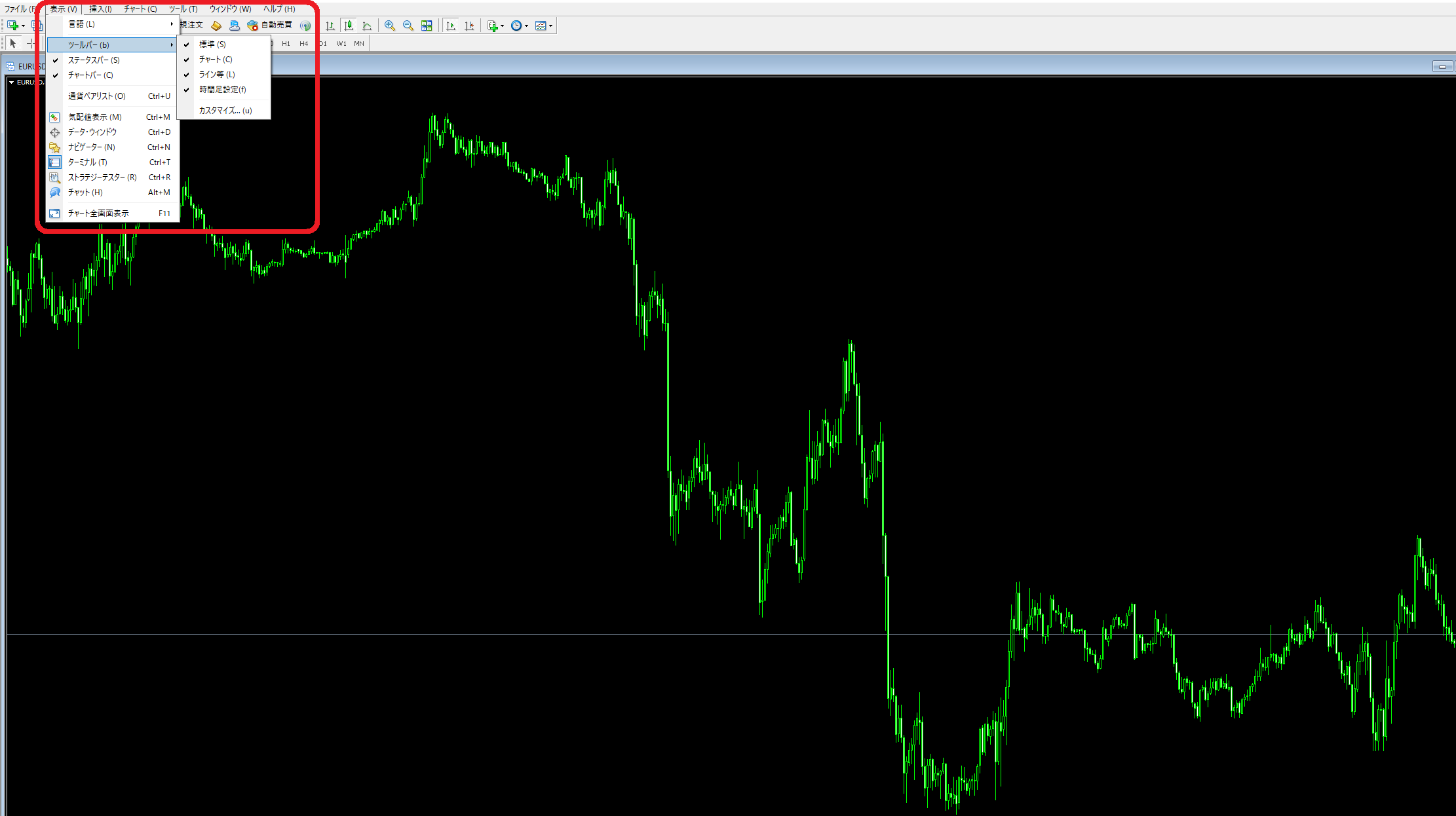











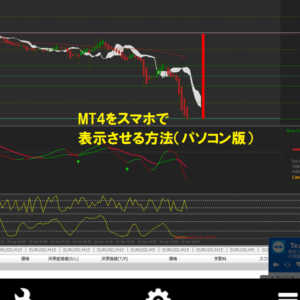





この記事へのコメントはありません。